Как да се свържете вашия нов твърд диск
Как да се свържете вашия нов твърд диск

Въпреки това тя не изглежда да заобикалят вашия твърд диск, но рано или късно щеше да има място, където да се пропуска. И когато сте премахнали всички нежелани файлове, оставяйки само най-любимите филми и музика, както и всички места, където все още малък, само един изход: да купуват допълнително дисково. И след това излезе от магазина, щастливо, внимателно пъхна кабел, включване на компютъра, но не намери диска в Windows Explorer. Що така ме излъга? Не бързайте да тече обратно към магазина, прочетете тази статия и всичко ще бъде ясно.
С такъв малък проблем пред някого, който си е купил нов твърд диск. Вашата кола няма да се появи в списъка с устройства в Windows Explorer. Трябва да го инициализира.
Инициализиране на новия диск
ще трябва да стартирате програмата "Управление на дискове", за да се инициализира диска. За да стартирате програмата, кликнете върху Start -> Control Panel -> Administrative Tools -> Computer Management -> Disk Management. Не е подготвен за диск е подчертана в черно. Щракнете с десния бутон върху иконата на устройството.

Вие ще бъдете подканени да изберете стил на GPT дял или MBR. MBR - остарели секции стил теоретично подкрепят максимум 2.2 терабайта, GPT и нови, работа с дискове с висок капацитет. Теоретично, GPT да създадете дял за 18 милиона терабайта, но ограниченията на NTFS файлова система, не позволяват да се направи това. Липса GPT диск неработоспособност на по-стари версии на Windows.
Както можете да видите на снимката, имам 3 терабайтов диск. Средства за инициализиране изберете GPT стил дял.
След инициализиране на диска, който искате да създадете. За да направите това, натиснете до бутона дясно на мишката върху полето, което се подчертава в черно.
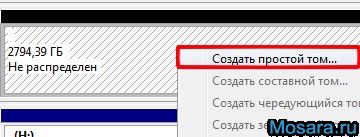
Можете да създадете няколко тома, колкото е необходимо, но за моите цели е достатъчно за един. Създаване на няколко тома при необходимост, ако файловете са с различни размери, за да се съхранява на диска. Правилно изберете размера на клъстера на файловата система за различни обеми, можете да спестите място на диска. Например, можете да изберете група от големи и малки струпване на малки файлове за филми.
Когато създадете обем, ще бъдете подканени да изберете буква на устройство и форматиране. Когато форматирате бележка от размера на клъстера. Ако дискът само ще филми, най-добре е да се определи максималния размер.
Това е всичко, сега вашия твърд диск е готова за работа.